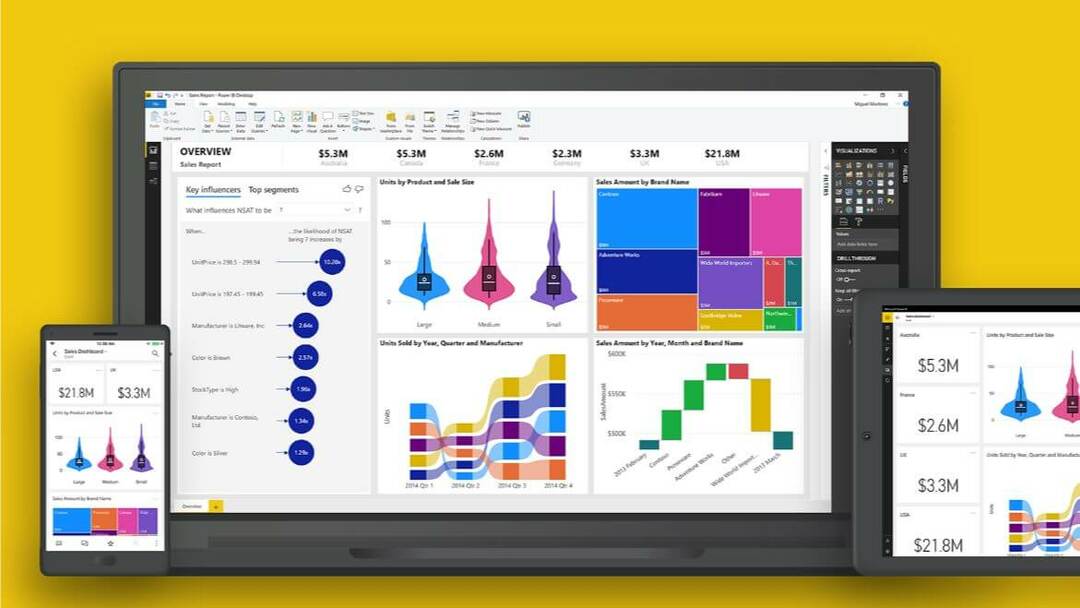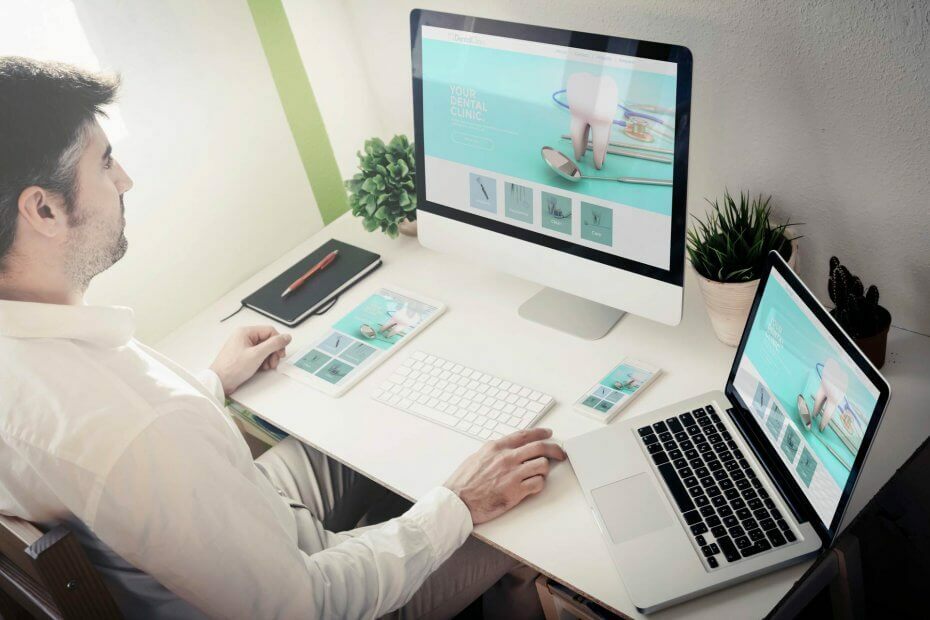- Jotkut käyttäjät ilmoittivat, että Odotetaan pelin loppumista viesti esti heitä pääsemästä Battlefield 3:een.
- Voit kokeilla toista peleille sopivaa selainta.
- Tarkista virustorjuntaratkaisusi, sillä se voi häiritä varma pelejä.
- Tyhjennä evästeet ja välimuisti selaimestasi noudattamalla alla olevaa opastamme.

XASENNA NAPSAUTTAMALLA LATAA TIEDOSTOA
Tämä ohjelmisto pitää ajurit käynnissä ja pitää sinut turvassa yleisiltä tietokonevirheiltä ja laitteistovikoilta. Tarkista kaikki ohjaimesi nyt kolmessa helpossa vaiheessa:
- Lataa DriverFix (vahvistettu lataustiedosto).
- Klikkaus Aloita skannaus löytääksesi kaikki ongelmalliset ajurit.
- Klikkaus Päivitä ajurit saada uusia versioita ja välttää järjestelmän toimintahäiriöt.
- DriverFix on ladannut 0 lukijat tässä kuussa.
Battlefield on suosittu ensimmäisen persoonan räiskintäpeli, mutta monet käyttäjät ilmoitti Odottaa pelin lopettamista viesti Battlefieldissä. Tämä viesti estää sinua liittymästä peliin, ja tämän päivän artikkelissa näytämme sinulle muutaman menetelmän, jotka voivat auttaa sinua korjaamaan tämän ongelman.
Battlefield 3 on luultavasti yksi Battlefield-sarjan parhaista osista, mutta monet käyttäjät raportoivat Odotetaan pelin loppumista viestiä yrittäessään liittyä palvelimelle. Tämä ei ole ainoa ongelma Battlefield 3:ssa, ja ongelmista puheen ollen, tässä on joitain samankaltaisia ongelmia, joista käyttäjät ilmoittivat:
- Pelin lopettamista odottava Battlefield 3 jumissa – Tämä ongelma voi ilmetä taustalla käynnissä olevan Battlefield-prosessin vuoksi. Korjaa ongelma lopettamalla kaikki Battlefield 3 -prosessit ja yrittämällä liittyä palvelimeen uudelleen.
- Battlefield 3 coop odottaa pelin lopettamista – Joskus selainhäiriöt voivat aiheuttaa tämän ongelman. Voit korjata ongelman vaihtamalla selainta tai tyhjentämällä selaimen välimuistin.
- Battlefield 3 ei käynnisty – Yleisin syy tähän ongelmaan on virustorjunta, joten ongelman korjaamiseksi poista virustorjunta väliaikaisesti käytöstä tai poista sen asennus ja tarkista, ratkaiseeko se ongelman.
Odotetaan pelin lopetusviestiä Battlefield 3:ssa, kuinka korjata se?
- Lopeta Battlefield 3 -prosessi
- Tarkista virustorjuntasi
- Kokeile toista selainta
- Kirjaudu väliaikaisesti ulos Origin-tililtäsi
- Sulje PunkBuster
- Käynnistä peli järjestelmänvalvojana
- Sulje selain ja yritä liittyä palvelimelle uudelleen
- Napsauta odotuspalkin vieressä olevaa X-painiketta
- Tyhjennä evästeet ja välimuisti selaimesta
Ratkaisu 1 – Lopeta Battlefield 3 -prosessi
Kuten jo mainitsimme, Odotetaan pelin loppumista Viesti tulee yleensä selaimeesi, kun yrität valita pelin, johon haluat liittyä Battlefield 3:ssa. Käyttäjien mukaan voit korjata tämän ongelman yksinkertaisesti lopettamalla Battlefield 3 -prosessin Task Managerissa.
Tämä on itse asiassa melko yksinkertaista, ja voit tehdä sen noudattamalla näitä ohjeita:
- Odota Odotetaan pelin loppumista viesti tulee näkyviin. Älä sulje selaintasi.
- alkaa Tehtävienhallinta. Voit tehdä sen käyttämällä Ctrl + Shift + Esc pikakuvake.
- Paikantaa Taistelukenttä prosessi luettelossa, napsauta sitä hiiren kakkospainikkeella ja valitse Lopeta tehtävä valikosta.

- kiinni Tehtävienhallinta, palaa selaimeesi ja sinun pitäisi pystyä valitsemaan palvelin ilman ongelmia.
Tämä on vain kiertotapa, mutta se toimii käyttäjien mukaan, joten voit kokeilla sitä. Muista, että sinun on toistettava tämä ratkaisu aina, kun saat Odotetaan pelin loppumista viesti.
Ratkaisu 2 - Tarkista virustorjunta
Jos saat Odotetaan pelin loppumista viestiä yrittäessäsi käynnistää Battlefield 3:a, ongelma saattaa olla virustorjuntasi. Joskus virustorjuntaohjelmisto voi häiritä tiettyjä pelejä, mikä voi johtaa tähän ja moniin muihin virheisiin. Korjaa ongelma varmistamalla, että Battlefield 3 ja sen asennushakemisto on lisätty virustorjuntasi poissulkemisluetteloon. Varmista myös, että Battlefield 3 on sallittu palomuurisi läpi.
Jos nämä asetukset ovat kunnossa, voit yrittää poistaa käytöstä tietyt virustentorjuntaominaisuudet ja tarkistaa, auttaako se. Vaihtoehtoisesti voit poistaa virustorjunnan kokonaan käytöstä ja tarkistaa, ratkaiseeko se ongelman. Pahimmassa tapauksessa sinun on ehkä poistettava virustorjunta kokonaan. Vaikka poistaisit virustorjuntasi, olet silti suojassa Windows Defender, joten sinun ei tarvitse huolehtia turvallisuudestasi.
Jos virustorjunnan poistaminen ratkaisee ongelman, tämä on ehkä täydellinen aika harkita vaihtaa toiseen virustorjuntaan. Monissa virustorjuntasovelluksissa on pelitila-ominaisuus, joka optimoi virustentorjunta-asetukset pelaamista varten ja estää virustentorjuntahäiriöt.
Ratkaisu 3 - Kokeile toista selainta
Battlefield 3 käyttää verkkoselainta auttaakseen sinua löytämään palvelimen, johon liittyä. Tämä menetelmä ei ole täydellinen, ja joskus voit kohdata Odottaa peli poistuaksesi viestistä yrittäessäsi käynnistää peliäsi. Tämän ongelman korjaamiseksi käyttäjät ehdottavat vaihtamista toiseen selaimeen.
Monet ilmoittivat tästä ongelmasta Google Chrome, mutta toiseen selaimeen vaihtamisen jälkeen ongelma ratkesi.
Voit vaihtaa toiseen selaimeen välttääksesi uuden selaimen lataamisen ja asentamisen, jotta voit käyttää Battlefield 3:a.
Siksi, jos tarvitset pelaamiseen sopivimman selaimen, Opera GX -selain on pelaajan valinta asiaankuuluvien pelitoimintojensa vuoksi.
⇒ Hanki Opera GX
Ratkaisu 4 – Kirjaudu väliaikaisesti ulos Origin-tililtäsi
Jos saat Odotetaan pelin loppumista kun yrität löytää Battlefield 3 -peliä, ongelma saattaa liittyä sinun Alkuperä tili. Joskus saattaa esiintyä häiriöitä tai synkronointiongelmia, jotka voivat johtaa tähän ongelmaan.
Nopein tapa korjata nämä ongelmat on kirjautua väliaikaisesti ulos Originista. Kun olet kirjautunut ulos, odota hetki ja kirjaudu takaisin sisään. Kun olet tehnyt tämän, yritä käynnistää Battlefield 3 uudelleen ja tarkista, onko ongelma edelleen olemassa.
Ratkaisu 5 – Sulje PunkBuster
Asiantuntijan vinkki: Joitakin PC-ongelmia on vaikea ratkaista, varsinkin kun kyse on vioittuneista arkistoista tai puuttuvista Windows-tiedostoista. Jos sinulla on ongelmia virheen korjaamisessa, järjestelmäsi voi olla osittain rikki. Suosittelemme asentamaan Restoron, työkalun, joka skannaa koneesi ja tunnistaa vian.
Klikkaa tästä ladataksesi ja aloittaaksesi korjaamisen.
Jos sinulla on ongelmia Odotetaan pelin loppumista viesti, ongelma saattaa liittyä PunkBusteriin. Battlefield 3 käyttää PunkBuster-huijauksen estopalvelua, ja joskus tämä palvelu voi estää sinua liittymästä palvelimelle.
Tämän ongelman korjaamiseksi käyttäjät ehdottavat Task Managerin avaamista ja PunkBusterin sulkemista. yksinkertaisesti etsiä PnkBstrA.exe käsitellä ja lopettaa se. Tämän jälkeen sinun pitäisi pystyä liittymään mihin tahansa palvelimeen helposti. Muista, että sinun on oltava PunkBuster käynnissä, jotta voit pelata Battlefield 3:a, joten muista käynnistää se uudelleen ennen kuin liityt palvelimelle.
Tämä on yksinkertainen kiertotapa, ja sinun on toistettava se aina, kun tämä ongelma ilmenee.
Ratkaisu 6 - Käynnistä peli järjestelmänvalvojana
Ylläpitäjän oikeuksien puuttuminen voi joskus olla ongelma, ja se voi johtaa erilaisiin ongelmiin. Jos saat Odotetaan pelin loppumista viestin, on mahdollista, että järjestelmänvalvojan oikeuksien puute aiheuttaa tämän ongelman.
Voit tarkistaa, ovatko järjestelmänvalvojan oikeudet ongelma, kokeilemalla suorittaa sovellus järjestelmänvalvojana. Tämä on melko yksinkertaista, ja voit tehdä sen seuraavasti:
- Paikantaa Battlefield 3 pikakuvake ja napsauta sitä hiiren kakkospainikkeella.
- Valita Suorita järjestelmänvalvojana valikosta.

Jos tämä menetelmä toimii, sinun on toistettava se aina, kun haluat käynnistää Battlefieldin. Voit myös asettaa Battlefield 3:n toimimaan aina järjestelmänvalvojan oikeuksin. Voit tehdä sen seuraavasti:
- Oikealla painikkeella Battlefield 3 pikakuvake ja valitse Ominaisuudet valikosta.

- Kerran Ominaisuudet ikkuna avautuu, siirry kohtaan Yhteensopivuus välilehti ja tarkista Suorita tämä ohjelma järjestelmänvalvojana. Napsauta nyt Käytä ja OK tallentaaksesi muutokset.

Tämän jälkeen voit käyttää tätä pikakuvaketta Battlefield 3:n käynnistämiseen, ja peli alkaa aina järjestelmänvalvojan oikeuksilla.
Ratkaisu 7 - Sulje selain ja yritä liittyä palvelimeen uudelleen
Kuten aiemmin mainitsimme, käytät selainta palvelimen valitsemiseen Battlefield 3:ssa, ja joskus voi ilmetä tiettyjä häiriöitä, jotka voivat johtaa Odotetaan pelin loppumista viesti. Voit korjata tämän ongelman seuraavasti:
- Aloita peli ja yritä valita palvelin.
- Sinun pitäisi nyt nähdä Odotetaan pelin loppumista Napsauta myös palvelinkuvaketta muutaman kerran Liity palvelimelle -painiketta.
- Sulje nyt selain.
- alkaa Battlefield 3 Originista ja valitse palvelin.
- Klikkaa Liity palvelimelle painiketta ja se on siinä.
Useat käyttäjät ilmoittivat, että tämä menetelmä toimii, mutta muista, että tämä on vain kiertotapa, joten sinun on suoritettava se aina, kun haluat aloittaa pelin.
Ratkaisu 8 – Napsauta odotuspalkin vieressä olevaa X-painiketta
Käyttäjien mukaan saatat pystyä korjaamaan tämän ongelman yksinkertaisesti napsauttamalla odotuspalkin vieressä olevaa X-kuvaketta. Kun yrität liittyä palvelimelle, saatat nähdä odotuspalkin. Heti kun palkki tulee näkyviin, napsauta X sen vieressä. Napsauta nyt Liity palvelimelle uudelleen painiketta ja se on siinä.
Tämä on outo ratkaisu, mutta useat käyttäjät ilmoittivat sen toimivan, joten voit kokeilla sitä.
Ratkaisu 9 – Tyhjennä selaimesi evästeet ja välimuisti
Kuten aiemmin mainitsimme, Battlefield 3 luottaa selaimesi palvelimen valitsemiseen. Jos selaimessasi on kuitenkin ongelmia, kuten välimuistin tai evästeiden ongelma, saatat kohdata Odotetaan pelin loppumista viesti.
Tämän ongelman korjaamiseksi käyttäjät ehdottavat selaimen välimuistin tyhjentämistä. Tämä on melko yksinkertaista tehdä, ja voit tehdä sen seuraavasti:
- Klikkaa Valikko -kuvaketta oikeassa yläkulmassa ja valitse asetukset valikosta.

-
asetukset -välilehti avautuu nyt. Vieritä sivun alaosaan ja napsauta Pitkälle kehittynyt.

- Valitse nyt Poista selaustiedot.

- Aseta Aikahaarukka kohtaan Koko ajan. Klikkaa Puhdas data -painiketta välimuistin poistamiseksi.

Muutaman hetken kuluttua välimuisti tyhjennetään. Kun prosessi on valmis, yritä käynnistää peli ja tarkista, onko ongelma edelleen olemassa.
Jos et halua tyhjentää välimuistia manuaalisesti, voit aina käyttää kolmannen osapuolen työkaluja, kuten CCleaner puhdistaaksesi välimuistin kaikissa selaimissasi samanaikaisesti. Välimuistin tyhjentämisen lisäksi tämä työkalu voi myös poistaa vanhoja ja turhat tiedostot nopeuttaakseen tietokonettasi, joten sinun kannattaa kokeilla sitä.
Odottaa Pelin lopettaminen viestistä Battlefield 3:ssa voi olla suuri ongelma, mutta toivomme, että olet onnistunut korjaamaan tämän ongelman jollakin ratkaisuistamme.
 Onko sinulla edelleen ongelmia?Korjaa ne tällä työkalulla:
Onko sinulla edelleen ongelmia?Korjaa ne tällä työkalulla:
- Lataa tämä PC Repair Tool arvioitiin erinomaiseksi TrustPilot.comissa (lataus alkaa tältä sivulta).
- Klikkaus Aloita skannaus löytääksesi Windows-ongelmia, jotka voivat aiheuttaa tietokoneongelmia.
- Klikkaus Korjaa kaikki korjata Patented Technologies -ongelmia (Eksklusiivinen alennus lukijoillemme).
Restoron on ladannut 0 lukijat tässä kuussa.